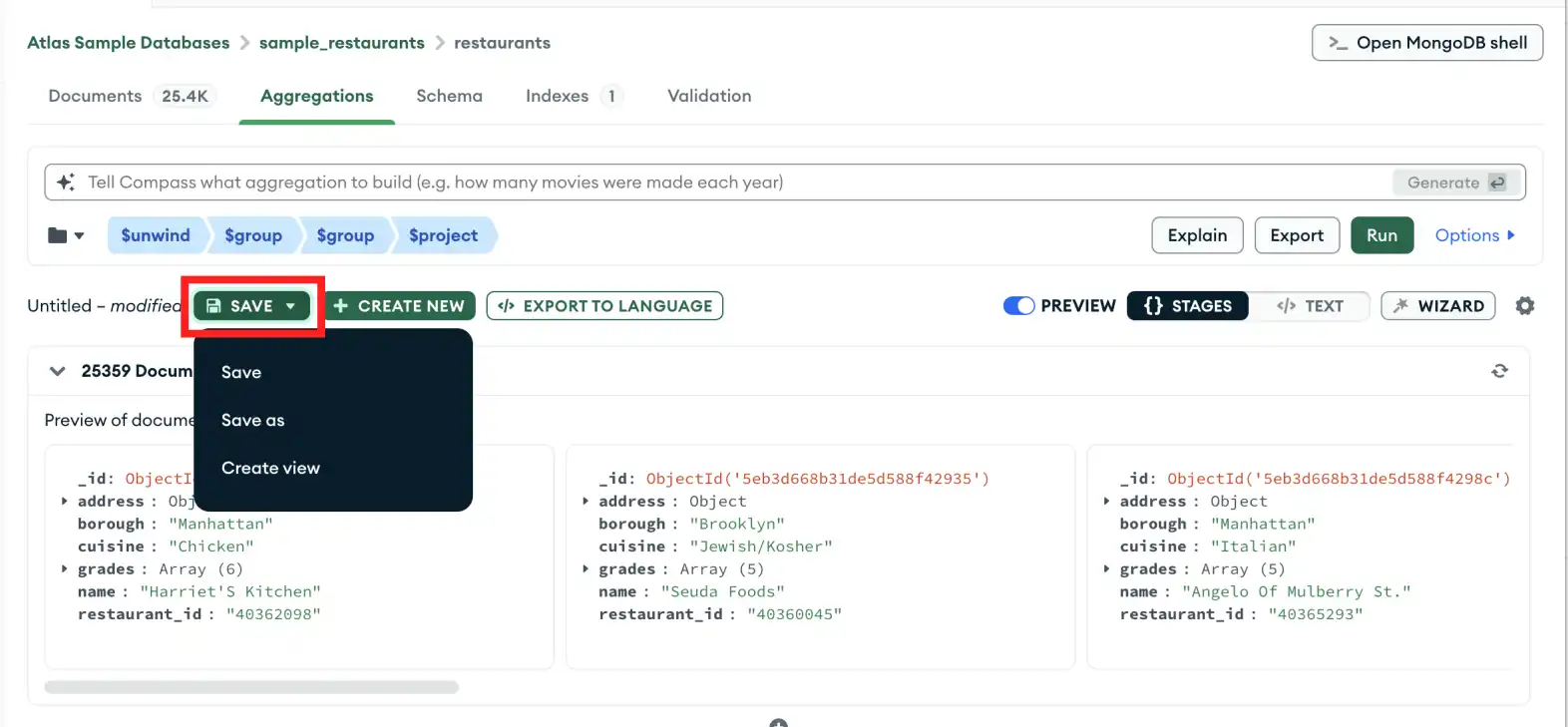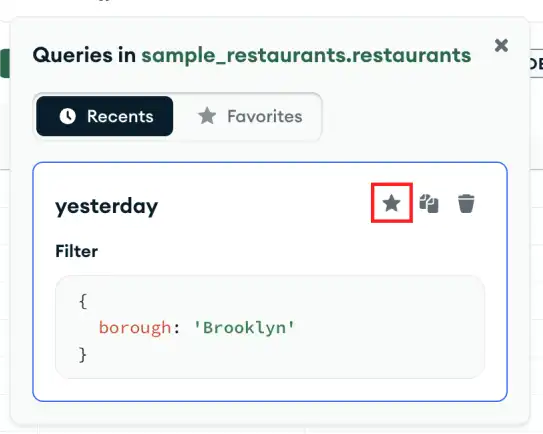管理已保存的查询和聚合
从MongoDB Compass1.31 版本开始,您可以在连接到您的集群后从我的查询视图中加载已保存的查询和聚合。本页解释了如何添加和查看收藏的查询和聚合。
保存聚合管道
您可以将管道保存起来,以便以后找到它。如果您加载了保存的管道,您可以修改它而不会更改原始保存的副本。您还可以从管道结果创建一个视图。
要保存您的管道
保存收藏查询
您可以收藏一个查询以便以后查找。如果您加载一个收藏的查询,您可以修改它而不会更改原始保存的副本。
要将查询添加到收藏夹
查看已保存的查询
从MongoDB Compass1.31版本,连接到您的集群后,您可以在我的查询标签页中查看您的已保存查询和聚合管道。
使用我的查询标签页
当您点击已保存或收藏的查询磁贴时,Compass将打开带有过滤器加载的文档标签页。
当您点击已保存或收藏的管道磁贴时,Compass将打开带有管道加载的聚合标签页。
使用收藏标签页
您还可以从文档视图中的收藏标签页查看收藏的查询。要打开收藏标签页
2
在历史查询面板中点击收藏按钮。
选择您收藏的操作。
如果您的收藏操作是查询,则仅在收藏列表视图中显示过滤语句,以及复制和删除图标。和删除图标。
注意
在收藏列表视图中单击收藏的查询会将该查询填充到您的查询栏中。
如果您的收藏操作是批量更新语句,则“筛选”和“更新”语句将显示在“收藏”列表视图中,以及复制、删除、和打开模态图标。
注意
点击图标将打开批量更新语句和在“更新文档”模态中的筛选条件。有关Compass中批量更新语句的详细信息,请参阅修改多个文档。
查看查询历史
有关查看查询历史的详细信息,请参阅查看最近查询历史。